범위에서 전체 문자를 계산하는 방법을
Excel LEN 함수를 사용하여 셀의 총 문자 수를 계산할 수 있다는 것을 알고 있습니다. 이제 범위 (하나 이상의 셀)에있는 총 문자 수를 계산하려면 각 셀에 문자 수를 계산 한 다음 합산하면됩니다.
단순한. 그렇지 않습니까?
이를 수행하는 방법에는 두 가지가 있습니다. 첫 번째 방법을 살펴 보겠습니다.
예 : 범위의 문자 수
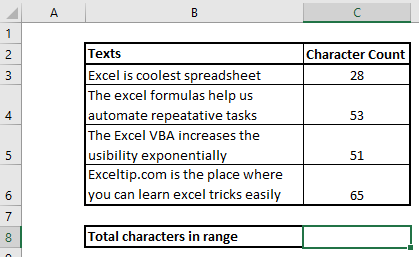
위의 이미지에는 B3 : B6 범위의 텍스트가 있습니다. 하나의 수식을 사용하여 범위의 총 문자 수를 계산해야합니다. `link : / excel-text-formulas-len-function-in-excel [LEN function]`을 사용하여 각 셀에 포함 된 문자 수를 표시했습니다. 우리는 그것들을 요약 할 수 있지만 다른 공식에 의존하지 않는 하나의 공식을 사용하려고합니다. 위에서 언급 한 일반 공식을 사용합니다.
이 수식을 C8 셀에 씁니다.
|
= |
Enter를 누르십시오. 범위에 총 문자 수가 있습니다.
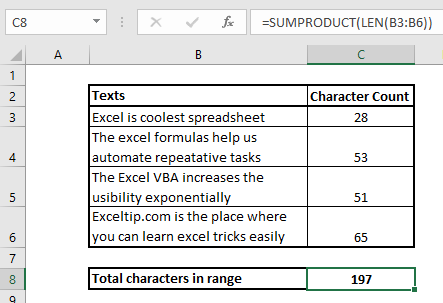
어떻게 작동합니까?
SUMPRODUCT 함수는 주어진 배열을 합산하는 배열 함수입니다. 여기서`link : / excel-text-formulas-len-function-in-excel [LEN function]`은 셀 또는 주어진 텍스트의 문자열 길이를 반환합니다.
여기에서 B3 : B6 범위의 LEN 함수를 제공했습니다. LEN 함수는 배열에있는 각 셀의 길이를 반환합니다.
|
\{28;53;51;65} |
이제이 배열은 SUMPRODUCT 함수에 공급됩니다. SUMPRODUCT 함수는 이러한 값의 합계 인 197을 반환합니다.
대체 공식 :
다른 방법은 배열 수식으로`link : / excel-text-formulas-len-function-in-excel [LEN function]`과 함께 SUM 함수를 사용하는 것입니다. 이는 함수를 작성한 후 CTRL + SHIFT + ENTER 키 조합을 사용해야 함을 의미합니다.
|
\{=SUM( |
그래서 예 여러분, 이것이 범위의 총 텍스트 수를 얻는 방법입니다.
의심 스럽거나 다른 특별한 질문이 있으면 아래 의견란에 작성하십시오.
관련 기사 :
link : / counting-count-total-matches-in-two-ranges-in-excel [Excel에서 두 범위의 총 일치 항목 계산]| SUMPROUDCT 함수를 사용하여 두 범위에서 총 일치 수를 계산하는 방법을 알아 봅니다.
link : / summing-sumifs-using-and-or-logic [AND-OR 논리를 사용하는 SUMIFS]| SUMIFS는 OR 로직에도 사용할 수 있습니다. SUMIFS가 사용하는 기본 로직은 AND 로직입니다.
link : / summing-sumproduct-with-if-logic [SUMPRODUCT with IF 로직]| 수식에서 IF 함수를 사용하지 않고 IF 논리와 함께 SUMPRODUCT를 사용하는 방법을 알아 봅니다.
인기 기사 :
link : / keyboard-formula-shortcuts-50-excel-shortcuts-to-increase-your-productivity [50 개의 Excel 단축키로 생산성 향상]| 작업 속도를 높이십시오. 이 50 개의 바로 가기를 사용하면 Excel에서 더 빠르게 작업 할 수 있습니다.
link : / formulas-and-functions-introduction-of-vlookup-function [Excel의 VLOOKUP 함수]| 이것은 다른 범위와 시트에서 값을 조회하는 데 사용되는 Excel의 가장 많이 사용되고 인기있는 기능 중 하나입니다. link : / tips-countif-in-microsoft-excel [Excel 2016의 COUNTIF]| 이 놀라운 기능을 사용하여 조건으로 값을 계산합니다.
특정 값을 계산하기 위해 데이터를 필터링 할 필요가 없습니다. Countif 기능은 대시 보드를 준비하는 데 필수적입니다.
link : / excel-formula-and-function-excel-sumif-function [Excel에서 SUMIF 함수 사용 방법]| 이것은 또 다른 대시 보드 필수 기능입니다. 이를 통해 특정 조건에 대한 값을 합산 할 수 있습니다.